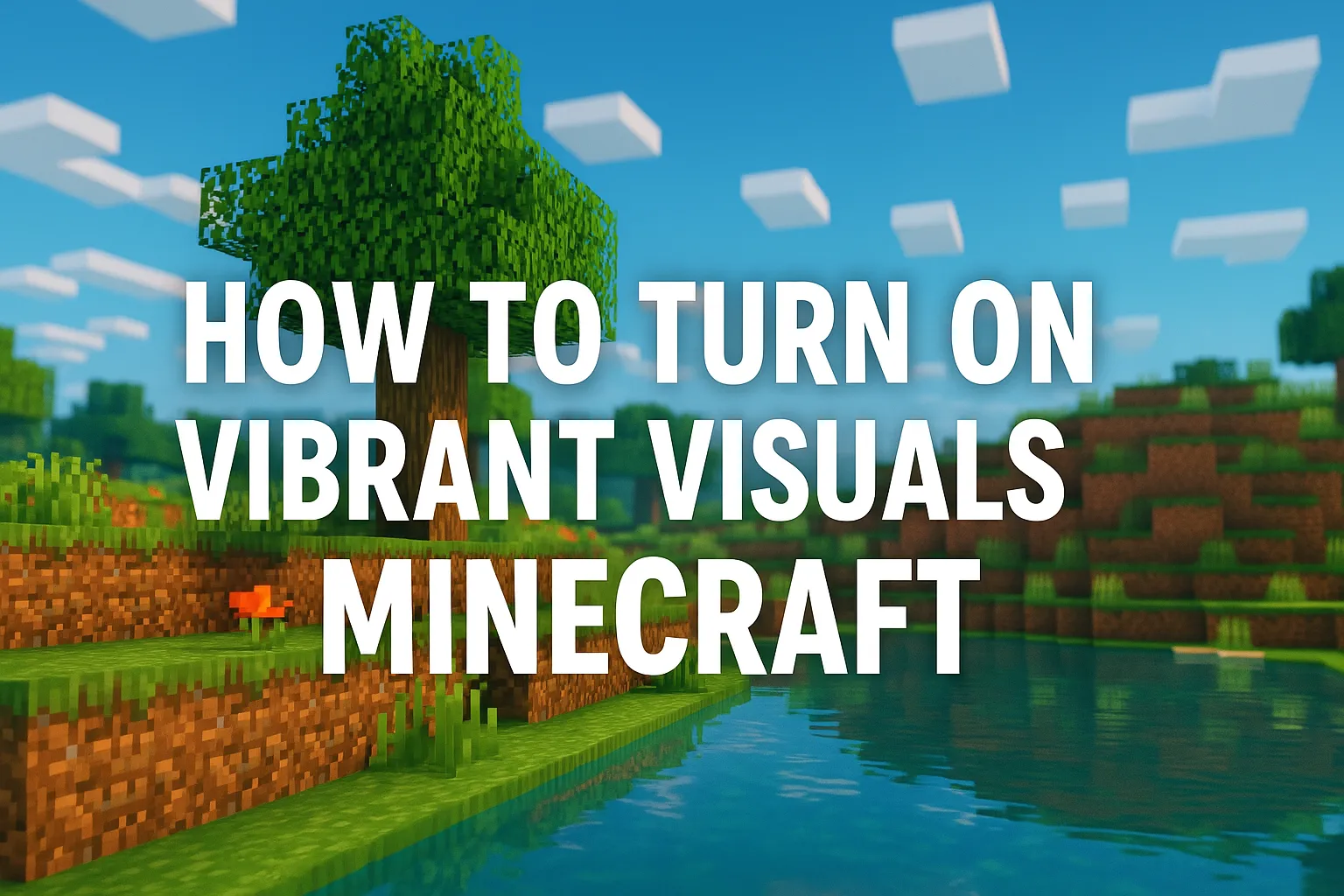
So aktivierst du lebendige Grafikeffekte in Minecraft
Die Standardgrafik von Minecraft kann etwas schlicht wirken, aber wenn du deine Spielwelt lebendiger und farbenfroher gestalten möchtest, sind nur wenige einfache Schritte erforderlich. Hier erfährst du, wie du “lebendige Grafiken” (also verbesserte visuelle Effekte) aktivierst, damit deine Blockwelt mehr Pep bekommt!
1. Überprüfe deine Spielversion
Stelle zunächst sicher, ob du die Java Edition oder die Bedrock Edition spielst, da sich die Einstellungsmethoden leicht unterscheiden. Die Java Edition bietet mehr Anpassungsoptionen, während die Bedrock Edition etwas einfacher ist. Der Artikel behandelt beide Versionen getrennt, wähle einfach die für dich passende aus.
2. Einstellungen für lebendige Grafik in der Java Edition
Die Grafikanpassung in der Java Edition erfolgt hauptsächlich über Videoeinstellungen und Ressourcenpakete und ist ganz einfach.
Videoeinstellungen aufrufen
- Starte das Spiel und gehe zum Hauptmenü.
- Klicke auf Optionen (Options) > Grafikeinstellungen (Video Settings).
- Hier nimmst du die wichtigsten Grafikanpassungen vor.
Helligkeit und Rendering anpassen
- Erhöhe die Helligkeit (Brightness) etwas. Der Standardwert ist 50%, stelle sie auf 80%-100% ein, das macht die Farben lebendiger.
- Stelle Grafik (Graphics) auf Fantastisch! (Fabulous!). Diese Option sorgt für realistischere Lichteffekte, transparente Blätter und schönere Wasserreflexionen.
- Erhöhe die Sichtweite (Render Distance) so weit wie möglich, zum Beispiel auf 12-16 Chunks (abhängig von deiner Computerleistung), damit weit entfernte Landschaften klarer dargestellt werden.
Ein Shader-Pack hinzufügen
Für noch lebendigere Grafiken reichen die Grundeinstellungen allein nicht aus. Installiere ein Shader-Pack, um den Effekt sofort zu verdoppeln.
- Lade eine Shader-Mod herunter, zum Beispiel OptiFine (Lade die neueste Version von der offiziellen Website optifine.net herunter).
- Nach der Installation wähle das OptiFine-Profil im Spiel-Launcher aus und starte das Spiel.
- Klicke in den Grafikeinstellungen auf Shader (Shaders) und lade dein heruntergeladenes Shader-Pack (zum Beispiel beliebte Packs wie SEUS oder BSL, die du online leicht finden und herunterladen kannst).
- Nach der Aktivierung wird das Sonnenlicht intensiver, das Wasser schimmert und die Schatten von Bäumen werden weicher – der visuelle Effekt ist sofort beeindruckend.
Ressourcenpakete ausprobieren
Ressourcenpakete können die Farben ebenfalls lebendiger machen:
- Suche im Menü Ressourcenpakete (Resource Packs) nach Paketen mit hoher Sättigung, wie zum Beispiel Faithful oder Chroma Hills.
- Lade sie herunter, verschiebe sie in den
resourcepacks-Ordner des Spiels und aktiviere sie.
3. Einstellungen für lebendige Grafik in der Bedrock Edition
Die Bedrock Edition bietet nicht so viele Optionen, aber du kannst trotzdem eine ansprechende Grafik erzielen.
Grundeinstellungen anpassen
- Gehe vom Hauptmenü zu Einstellungen (Settings) > Video (Video).
- Stelle die Helligkeit (Brightness) auf 80%-100%.
- Aktiviere Schöne Grafik (Fancy Graphics) und Schöner Himmel (Beautiful Skies), dadurch werden Blätter und Wolken detaillierter dargestellt.
- Erhöhe die Sichtweite (Render Distance) so weit wie möglich. Auf Mobilgeräten oder schwächeren PCs solltest du vorsichtig sein, um Ruckler zu vermeiden.
Texturpakete verwenden
- Suche im Marketplace (Marktplatz) nach kostenlosen oder kostenpflichtigen Texturpaketen, wähle solche mit lebendigen Farben.
- Lade sie herunter und aktiviere sie in den Einstellungen. Das Spiel wird automatisch neu geladen und die Grafik sieht sofort anders aus.
4. Hardware-Unterstützung (nicht ignorieren)
Unabhängig von der Version hängt eine lebendige Grafik auch von deiner Hardware ab:
- Aktualisiere deine Grafikkartentreiber auf die neueste Version. Im Control Panel von NVIDIA oder AMD kannst du zusätzlich Farbtiefe und Kontrast anpassen.
- Wenn dein Computer hohe Einstellungen nicht verkraftet, reduziere die Sichtweite leicht oder deaktiviere einige aufwendige Effekte.
5. Effekte ausprobieren
Nachdem du die Einstellungen angepasst hast, gehe ins Spiel und sieh dich um. Suche eine sonnige Ebene oder einen regnerischen Wald auf, um die Veränderungen bei Licht, Schatten und Farben zu erleben. Wenn du noch nicht zufrieden bist, kannst du die Shader-Parameter weiter anpassen oder ein anderes, farbenfroheres Ressourcenpaket ausprobieren.
Tipps
- Die Verwendung von Shadern in der Java Edition kann die Bildrate senken. Wenn dein PC nicht sehr leistungsstark ist, wähle leichtgewichtige Shader-Packs.
- Spieler der Bedrock Edition können Drittanbieter-Tools (wie MCPE Addons) verwenden, um benutzerdefinierte Texturen zu importieren, aber achte auf die Sicherheit der Quellen.
Wenn du das alles erledigt hast, wird deine Minecraft-Welt definitiv lebendiger und schöner aussehen, was das Graben und Holzhacken noch motivierender macht! Probier es aus!
